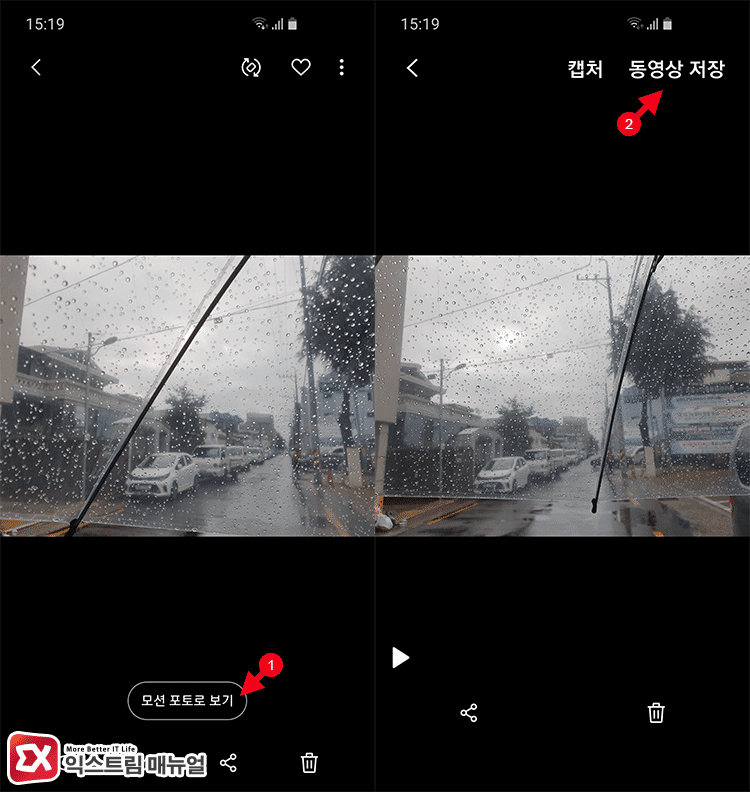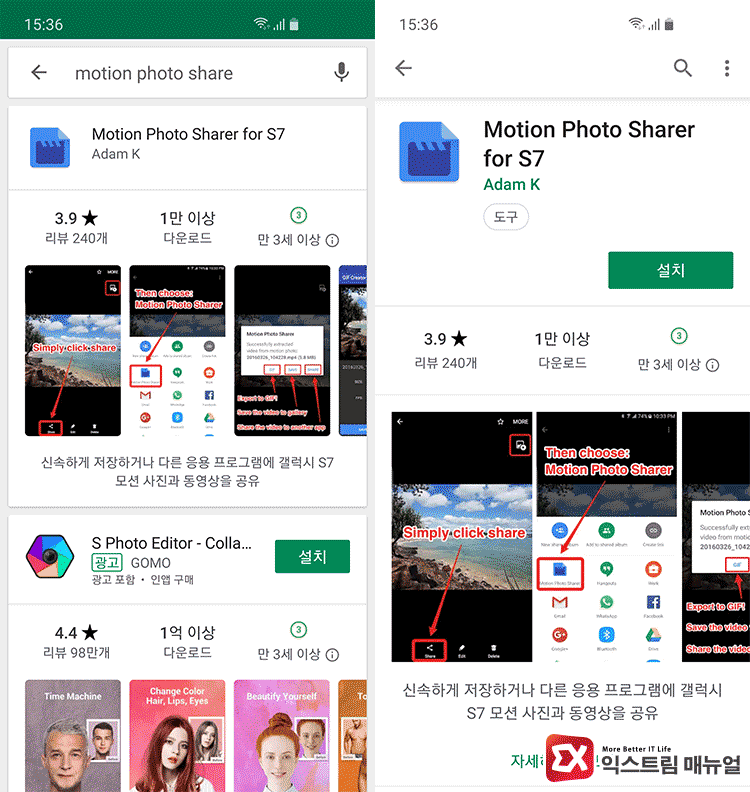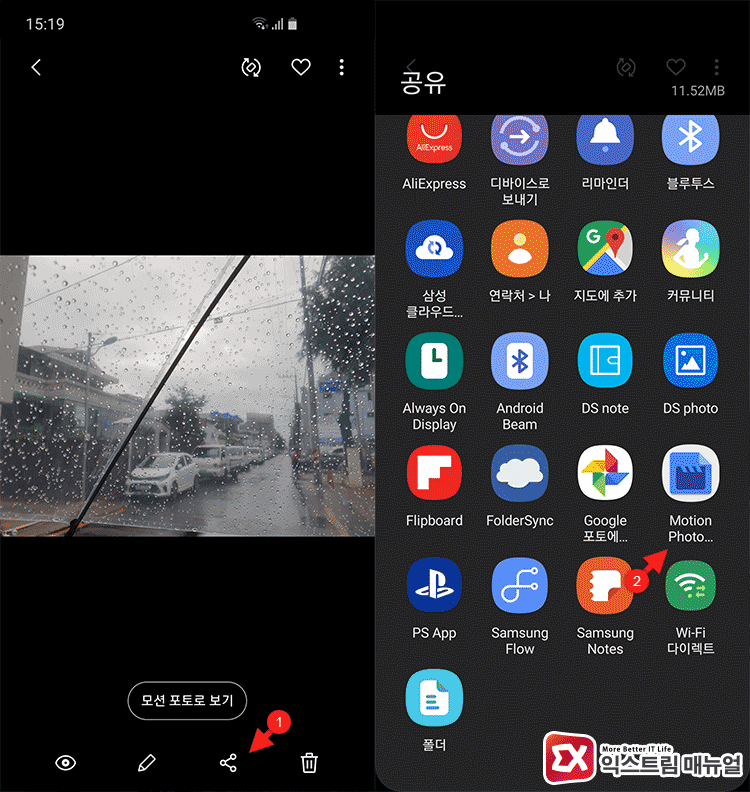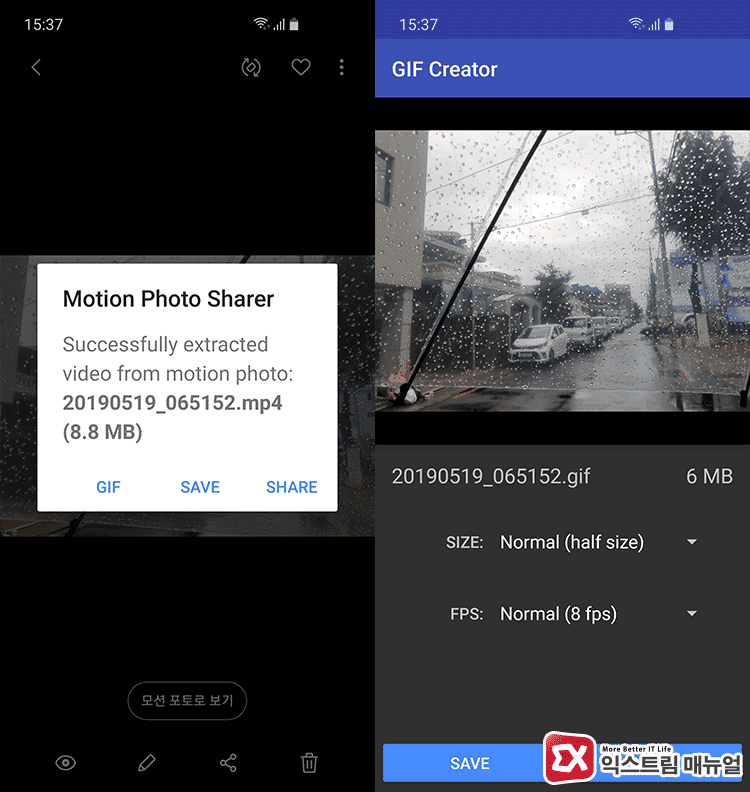갤럭시 S10에서 지원하는 모션포토(Motion Photos)는 아이폰의 라이브포토(Live Photos)와 같은 원리로 사진과 함께 사진을 찍기 전 2~3초가량을 음성없는 동영상으로 저장하는 기능입니다.
이렇게 찍은 사진을 스마트폰에서 볼때는 문제가 없지만 PC 또는 NAS에 백업할 경우 모션포토의 동영상 부분이 재생되지 않는 경우도 있고, 모션포토인줄 모르고 사진을 찍었는데 불필요하게 용량만 차지하는 경우 모션포토의 사진과 동영상을 추출할 수 있습니다.
목차
갤럭시 S10 갤러리 앱에서 모션포토 동영상 추출하기
첫번째 방법은 기본으로 탑재되어 있는 갤러리 앱으로 모션포토의 동영상을 추출하는 방법입니다.
갤러리에서 모션포토를 선택해 ‘모션 포토로 보기’로 재생한 다음 빠르게 화면을 터치해 동영상을 일시정지하면 상단에 ‘캡처’와 ‘동영상 저장’ 옵션을 확인할 수 있습니다.
‘동영상 저장’을 터치하면 모션포토의 동영상이 MP4로 추출되며 DICM 폴더에 저장됩니다. 물론 갤러리 앱에서도 추출한 동영상을 확인할 수 있습니다.
참고로 ‘캡처’ 옵션은 정지된 동영상 화면을 기준으로 캡처하는 것입니다.
모션포토 동영상 추출 앱 활용하기
두번째 방법은 모션포토에서 사진 또는 동영상을 추출할 수 있는 Motion Photo Share 앱을 이용하는 것입니다.
구글 플레이 스토어에서 내려받을 수 있으며 앱 이름 뒤에 For S7이 있기 때문에 갤럭시 S7 전용으로 보일 수도 있지만 S10을 비롯한 다른 갤럭시 시리즈에서도 잘 작동합니다.
이 앱은 공유 기능으로 추출하는 것이기 때문에 설치 후에 앱스화면(앱서랍)에 보이지 않습니다.
갤러리에서 모션포토를 선택한 후 공유 버튼을 터치한 다음 Motion Photo Share를 찾아 선택합니다.
모션포토 동영상이 MP4 파일로 추출되며 /내장메모리/Pictures/MotionPhotos 경로에 저장됩니다.
또한 모션포토를 GIF로 만들 수 있는 기능을 제공하고 있으니 재밌는 동영상이 있다면 움짤로 만들어 보세요. :)